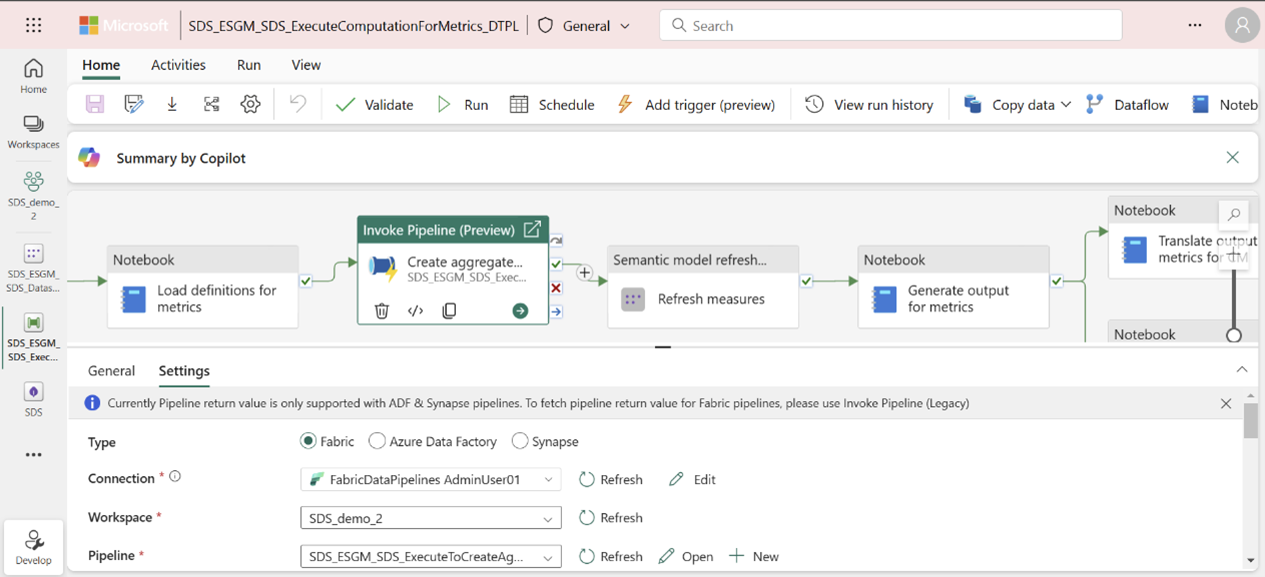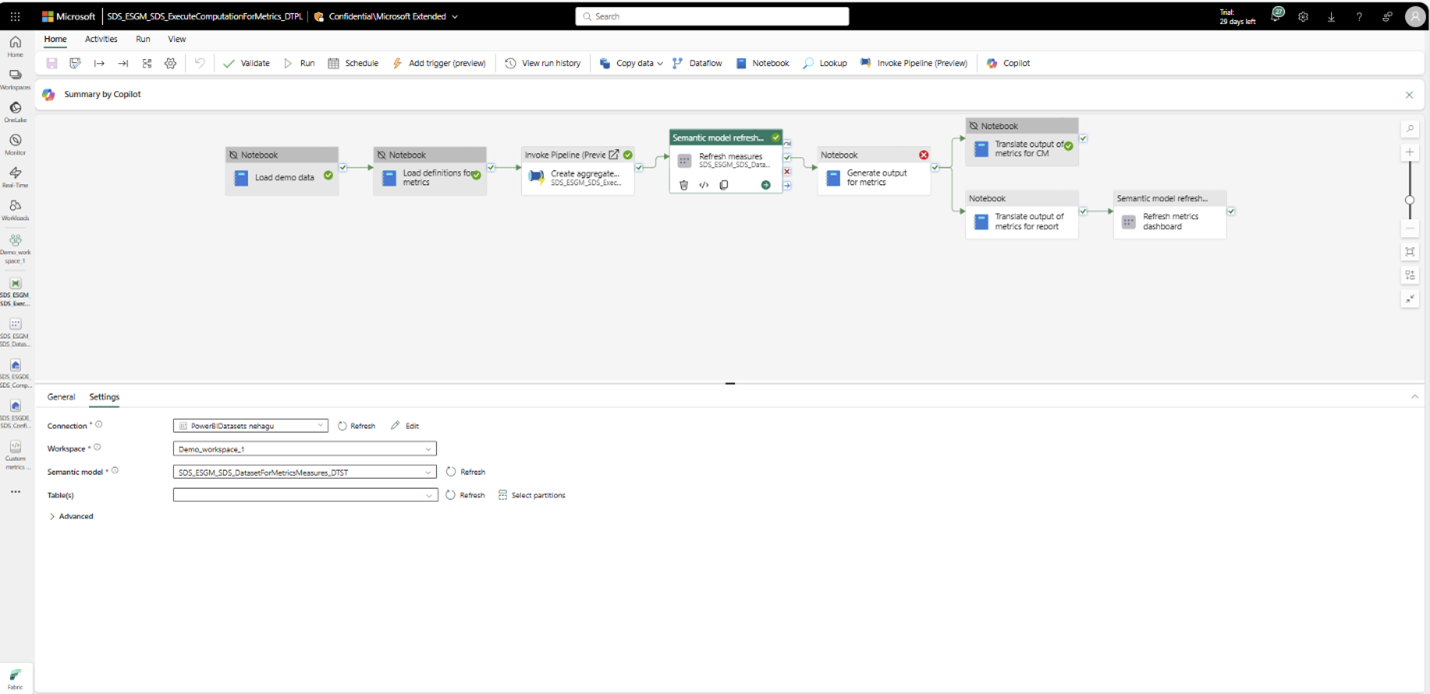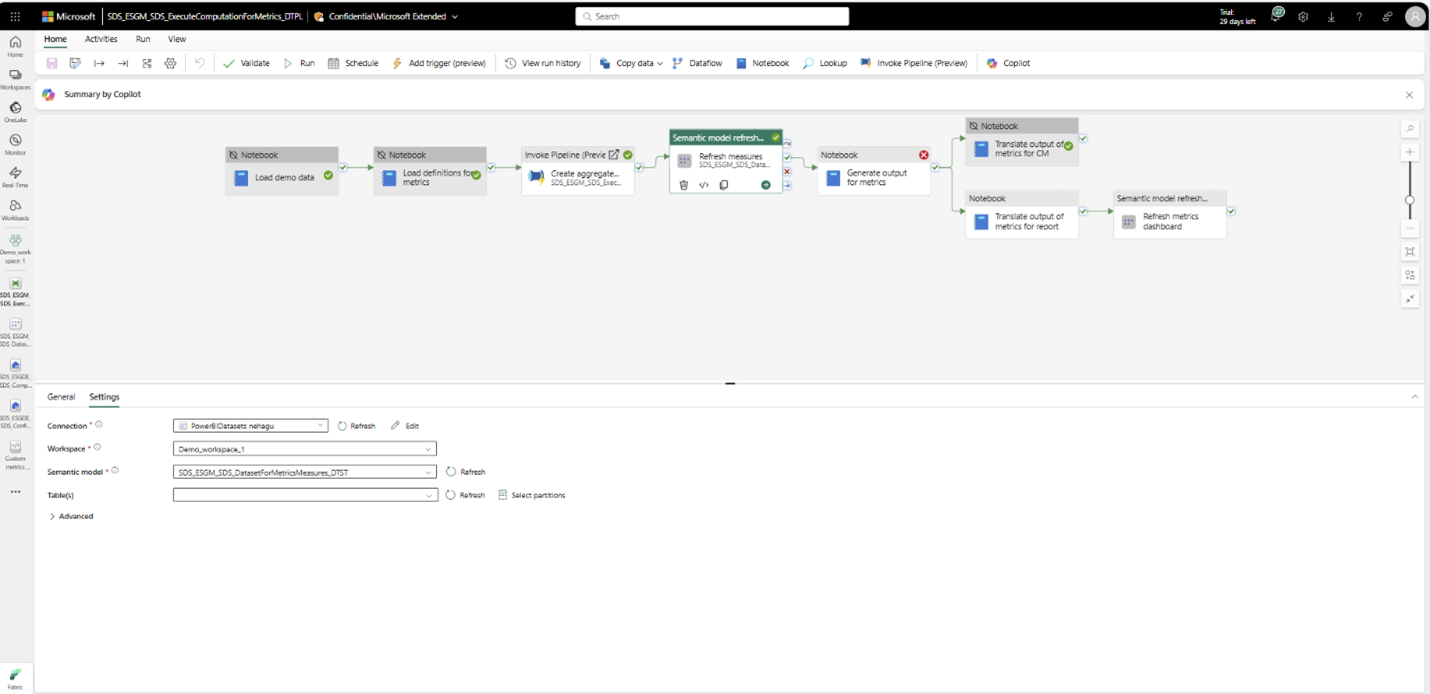Oversikt over databehandling av måledata for miljø, sosiale medier og styring
Viktig!
Noen av eller alle disse funksjonene er tilgjengelig som en del av en forhåndsversjon. Innholdet i og funksjonaliteten kan endres.
Du kan Velg og beregne de forhåndsbygde måledataene ved hjelp av de forhåndsbygde notatblokkene og pipelinene som er distribuert som en del av denne funksjonen.
Notat
Du kan utvide notatblokkene og pipelinene for å støtte egendefinerte måledata. Hvis du vil ha mer informasjon, kan du gå til Opprette egendefinerte måledata.
Forutsetning
Last inn de forhåndsbygde måledatadefinisjonene i tabellene MetricsDefinitions og MetricsLabels i ComputedESGMetrics_LH sjøhus ved å kjøre LoadDefinitionsForMetrics-notatblokken . Du trenger bare å utføre dette trinnet én gang. Notatblokker for beregningsberegning trekker ut metrikkverdiens definisjon fra disse tabellene.
Du kan deretter spørre MetricsDefinitions-tabellen for å vise metrikkverdidefinisjonene. For hver beregning kan du se beregningsegenskapene:
- Navn på metrikk
- mål
- Dimensjoner
- filtre
- Bærekraft
Du kan også spørre MetricsLabels-tabellen for å utforske måledataene etter etiketter, for eksempel Rapporteringsstandard og Kunngjøring-datapunkt.
Du kan deretter utforske det forhåndsbygde måledatabiblioteket for å bestemme det aggregerte datasettet som skal fylles ut for beregning av den respektive forhåndsbygde metrikkverdien.
Se Generer aggregerte tabeller for å finne de respektive ESG-datamodelltabellene og attributtene som skal fylles ut for å generere aggregerte tabeller.
Ta inn, transformer og last inn de transformerte dataene i ESG-datamodelltabellene i ProcessedESGData_LH sjøhus distribuert som en del av ESG-dataegenskapsfunksjonen i samme arbeidsområde.
Godkjenn de forhåndsbygde semantiske modellene (DatasetForMetricsMeasures og DatasetForMetricsDashboard) som brukes i beregningsberegningen, ved å opprette en tilkobling. Du trenger bare å utføre dette trinnet én gang.
Velg ikonet DatasetForMetricsMeasures_DTST semantisk modell fra siden for administrert funksjonalitet for å åpne den semantiske modellen. VelgInnstillinger fra filet Meny. Du kan også åpne elementet fra arbeidsområdesiden.
Velg Gateway og skytilkoblinger, og Velg deretter Opprett en ny tilkobling fra rullegardinlisten Skytilkoblinger . Et nytt sidepanel for tilkobling åpnes.
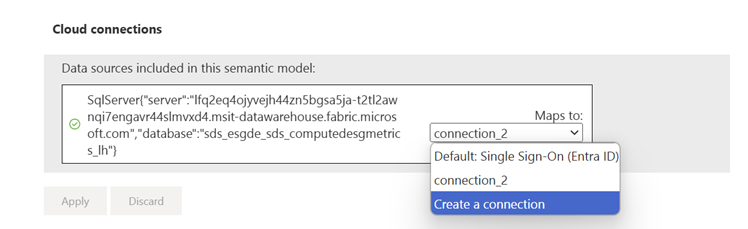
Skriv inn tilkoblingsnavnet i sidepanelet Ny tilkobling , skriv inn OAuth 2.0 for godkjenningsmetoden, rediger legitimasjonen og VelgOpprett .
Velg den opprettede tilkoblingen iSeksjon for gateway- og skytilkoblinger .
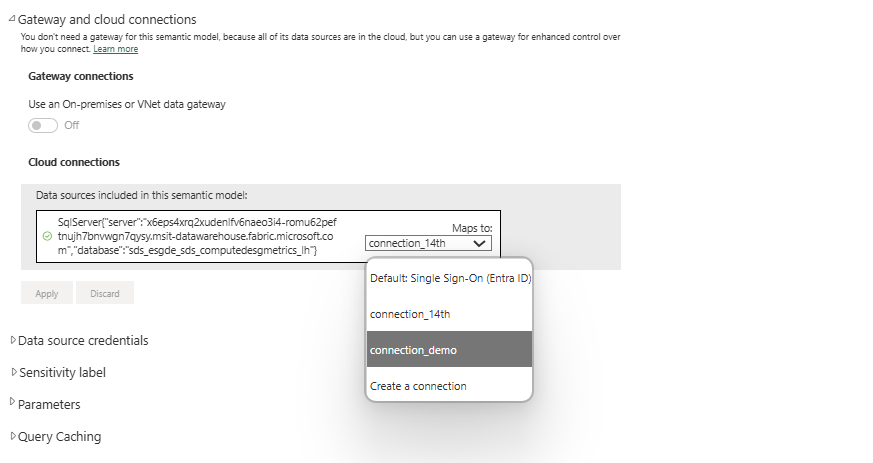
På samme måte setter du opp en tilkobling for den DatasetForMetricsDashboard_DTST semantiske modellen. Åpne den semantiske modellen fra arbeidsområdesiden, Velg Innstillinger fra Fil-menyen , og følg deretter de samme trinnene du fulgte for DatasetForMetricsMeasures_DTST.
Bruk Apache Spark kjøretid 1.3 (Spark 3.5, Delta 3.2) til å kjøre de forhåndsbygde notatblokkene og pipelinene.
Hvis du bruker ExecuteComputationForMetrics_DTPL-pipelinen til å beregne måledata, må du også utføre disse trinnene:
Opprett en tilkobling for å godkjenne aktiviteten Opprett aggregerte tabeller for pipelinen for å bruke GenerateAggregateForMetrics-pipelinen :
På samme måte godkjenner du ved å konfigurere tilkoblinger for oppdateringsmål og oppdateringsmåledata for instrumentbordaktivitetene i datasamlebåndet:
Utforsk med demonstrasjonsdata
Hvis du utforsker funksjonen med demonstrasjonsdata og bare vil vise utdataene for alle måledataene, kan du kjøre ExecuteComputationForMetrics_DTPL-datasamlebåndet . Dette datasamlebåndet gir en ende-til-ende-opplevelse fra innlasting av demonstrasjonsdataene i ProcessedESGData_LH sjøhus til beregning av de forhåndsbygde måledataene. Hvis du vil lære mer om hvordan du definerer demodata, kan du gå til Definere demodata.
Før du kjører pipelinen, må du kontrollere at du har fulgt trinn #3-5 i Forutsetninger-delen .
Deretter oppretter du en tilkobling for å godkjenne aktiviteten Opprett aggregerte tabeller for pipelinen for å bruke GenerateAggregateForMetrics-pipelinen :
Åpne ExecuteComputationForMetrics_DTPL-pipelinen fra siden for administrert funksjonalitet eller arbeidsområde.
Velg ikonet Opprett samlebåndaktivitet for aggregerte tabeller , og Velg deretter Innstillinger for å konfigurere en tilkobling.
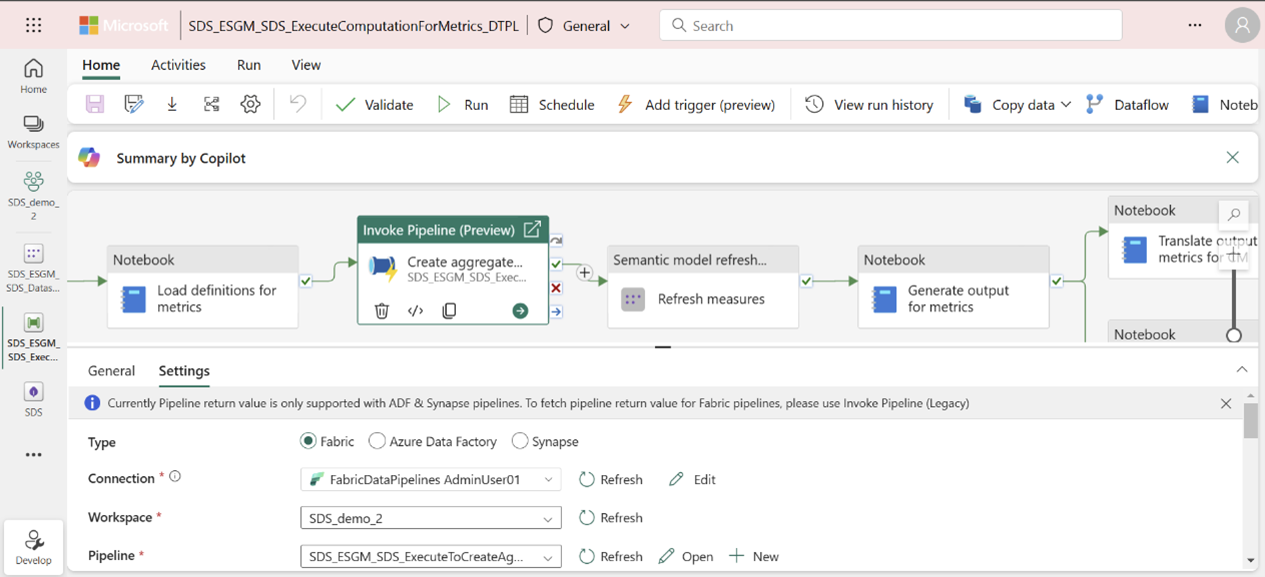
På samme måte godkjenner du ved å konfigurere tilkoblinger for oppdateringsmål og oppdateringsmåledata for instrumentbordaktivitetene i datasamlebåndet. Velg aktiviteten, Velg Innstillinger, og Velg deretter en tilkobling fra attributtet Tilkobling .
Notat
Disse trinnene for tilkoblingsoppsett er én gang og er ikke nødvendige for påfølgende pipelinekjøringer.
Når du har fullført disse trinnene, Velg du Kjør for å kjøre pipelinen. Du kan overvåke datasamlebåndet ved å velge Vis kjørelogg-knappen .
Denne pipelinen utfører disse aktivitetene:
Last inn demodata: Laster inn demonstrasjonsdataene som følger med ESG-dataegenskapsfunksjonen, i ProcessedESGData_LH sjøhus.
Notat
Hvis du tilordnet kildedataene i processedESGData sjøhus kan du deaktivere denne aktiviteten før du kjører pipelinen for beregning av måledata.
Last inn metrikkverdidefinisjoner: Laster inn metrikkdefinisjonene i metrics_definitions_config.json til MetricsDefinitions-tabellen i ComputedESGMetrics_LH . Denne tabellen brukes til å hente metriske detaljer som beregningslogikk, beregningsnavn og bærekraftsområde.
Notat
Denne aktiviteten trenger bare å utføres én gang. Når de forhåndsbygde måledatadefinisjonene er lastet inn, kan du deaktivere denne datasamlebåndaktiviteten for påfølgende pipelinekjøringer, med mindre måledatadefinisjoner oppdateres i metrics_definitions_config.json filen.
Oppdater den semantiske modellen for mål ved å følge trinn #2 i Generer mengdetabeller.
Oversett måledata for forhåndsbygd Power BI instrumentbordforbruk.
Notat
Hvis du vil kjøre en bestemt aktivitet i pipelinen, kan du deaktivere de andre aktivitetene. Hvis du vil ha mer informasjon, kan du gå til Deaktivere en aktivitet.
Beregn måleverdidata
Hvis du vil beregne ESG-måledataene, følger du instruksjonene i disse artiklene: